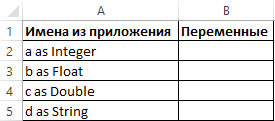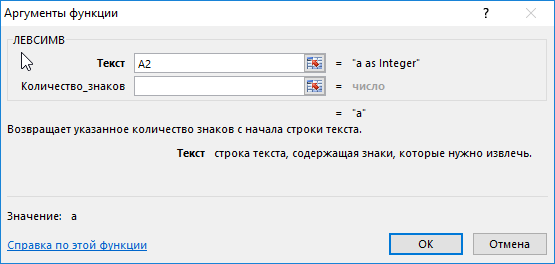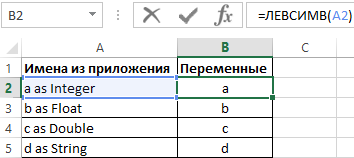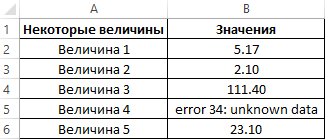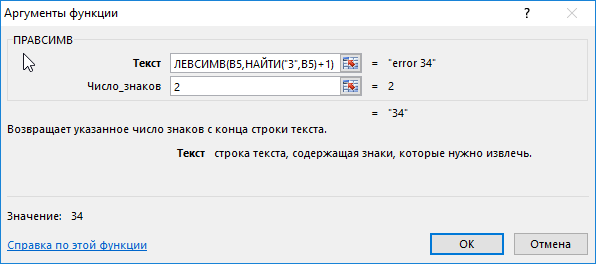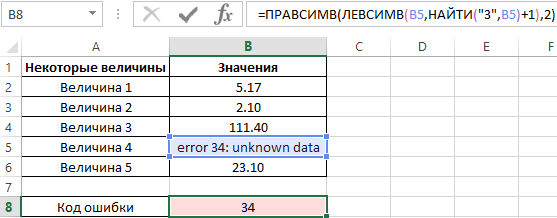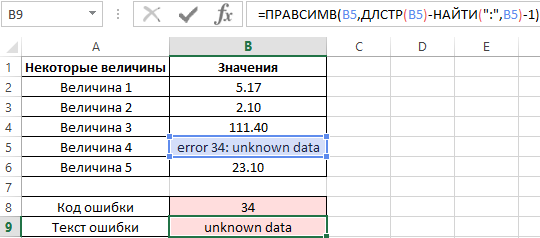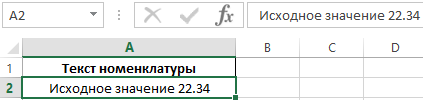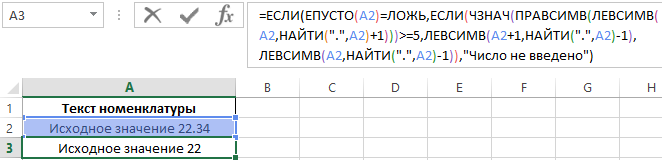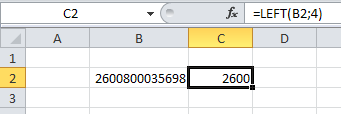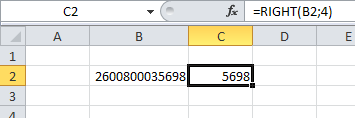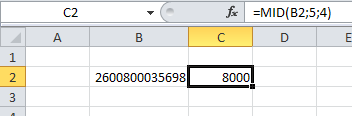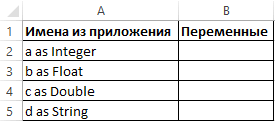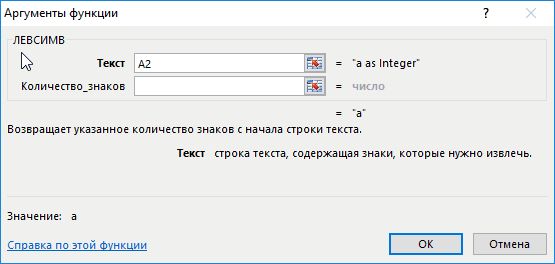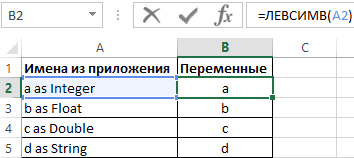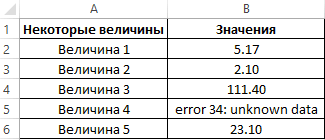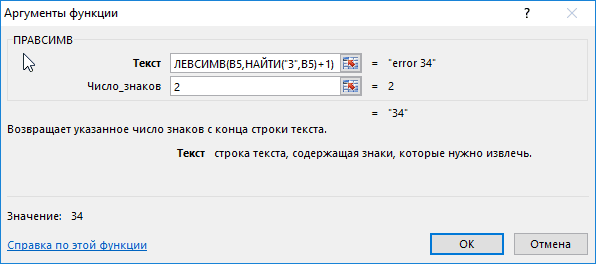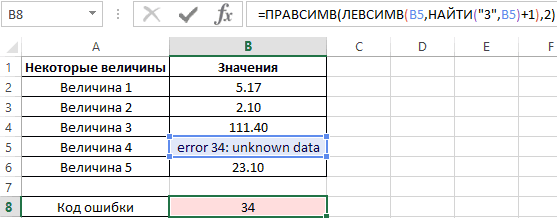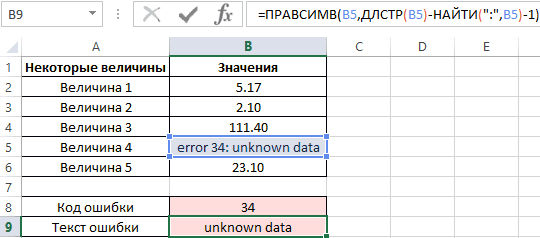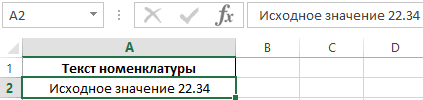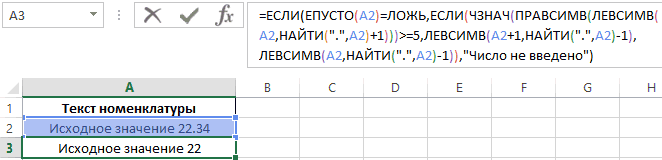|
0 / 0 / 0 Регистрация: 29.03.2011 Сообщений: 3 |
|
|
1 |
|
Извлечение части данных из одной ячейки29.03.2011, 21:29. Показов 97426. Ответов 60
Подскажите, пожалуйста, как с помощью формулы извлеч из ячейки часть данных. Как правило данные, в моем случае, что числа, иногда с использованием «(» или «-«. Например: значение в ячейке — «(123)0008», необходимо перенести в отдельную ячейку только данные после скобки — «0008». Или другой пример: «123456», надо что бы в отдельной ячейке были только три последние цифры «456». Буду очень благодарна за помощь!
0 |
|
здесь больше нет… 3372 / 1670 / 184 Регистрация: 03.02.2010 Сообщений: 1,219 |
|
|
29.03.2011, 21:55 |
2 |
|
ф-ция ПСТР
0 |
|
1250 / 408 / 52 Регистрация: 14.06.2009 Сообщений: 629 |
|
|
29.03.2011, 22:01 |
3 |
|
…..
0 |
|
956 / 596 / 11 Регистрация: 11.06.2010 Сообщений: 1,345 |
|
|
29.03.2011, 23:13 |
4 |
|
…значение в ячейке — «(123)0008», необходимо перенести в отдельную ячейку только данные после скобки — «0008». Код =ПРАВСИМВ(A1;ДЛСТР(A1)-НАЙТИ(")";A1))
В А1 (123)0008
«123456», надо что бы в отдельной ячейке были только три последние цифры «456» В А2 123456
0 |
|
0 / 0 / 0 Регистрация: 29.03.2011 Сообщений: 3 |
|
|
06.04.2011, 11:36 [ТС] |
5 |
|
Serge 007 и Все имена заняты, спасибо вам ОГРОМНОЕ за все предложенные варианты, это действительно очень облегчило мне работу. Можно еще одну задачку: Есть последовательность номеров от 06164 до 06211. Нужно чтобы в ячейках в столбец отображалось следующее: в первой — «06164-06175»; во второй — «06176-06187»; в т ретьей — «06188-6195» и тд до «06200-06211» Т.е. к первому числу прибавляем 11 и в ячейке должен отобразиться интервал, затем снова прибавляем 11 и т.д… Заранее спасибо) Добавлено через 1 минуту
0 |
|
956 / 596 / 11 Регистрация: 11.06.2010 Сообщений: 1,345 |
|
|
06.04.2011, 12:03 |
6 |
|
См вложение
0 |
|
0 / 0 / 0 Регистрация: 29.03.2011 Сообщений: 3 |
|
|
07.04.2011, 09:12 [ТС] |
7 |
|
Спасибо за быстрый ответ!
0 |
|
0 / 0 / 0 Регистрация: 20.04.2015 Сообщений: 13 |
|
|
20.04.2015, 08:54 |
8 |
|
Добрый день, подниму тему вопрос из этой же темы, но не много сложнее. необходимо выделять значение из середины текста в другую ячейку «Плательщик Зарипова Зеляйха Сафовна Оплата ком. услуг по Агентскому дог. N123-666-14 от 01,10,2014 за февраль л. с1122100098 Пермь А.Ушакова 30-34 НДС не облагается» 1122100098 надо выделить в отдельную ячейку. используя формулу =ПСТР(J17;НАЙТИ(«1122»;J17)+1;ДЛСТР(J17)-НАЙТИ(«1122»;J17)) у меня остается хвост 122100098 Пермь А.Ушакова 30-34 НДС не облагается что необходимо добавить что бы оставалось только необходимое мне значение?
0 |
|
5942 / 3154 / 698 Регистрация: 23.11.2010 Сообщений: 10,524 |
|
|
20.04.2015, 09:37 |
9 |
|
РешениеТак не получится? Код =ПСТР(J17;НАЙТИ("1122";J17)+1;9)
1 |
|
0 / 0 / 0 Регистрация: 20.04.2015 Сообщений: 13 |
|
|
20.04.2015, 09:42 |
10 |
|
Получается, спасибо
0 |
|
0 / 0 / 0 Регистрация: 09.11.2013 Сообщений: 40 |
|
|
09.09.2015, 19:06 |
11 |
|
Здравствуйте. Заранее благодарна.
0 |
|
2640 / 1697 / 694 Регистрация: 04.09.2015 Сообщений: 3,367 |
|
|
09.09.2015, 19:26 |
12 |
|
РешениеКод =ПСТР(ПСТР(A2;ПОИСК(", ";A2)+2;99);ПОИСК(",";ПСТР(A2;ПОИСК(", ";A2)+2;99))+2;99)
и Код =ЛЕВБ(ПСТР(A2;ПОИСК(", ";A2)+2;99);ПОИСК("?,";ПСТР(A2;ПОИСК(", ";A2)+2;99)))
1 |
|
0 / 0 / 0 Регистрация: 09.11.2013 Сообщений: 40 |
|
|
09.09.2015, 19:49 |
13 |
|
спасибо
0 |
|
0 / 0 / 0 Регистрация: 09.11.2013 Сообщений: 40 |
|
|
13.09.2015, 12:01 |
14 |
|
Здравствуйте. Опять, я к Вам за помощью… В одной ячейке вот это 1I2430-110-Бело-синий, 110, Бело-синий, надо в одну ячейку цифры (110), надо собрать цвета и цифры из нескольких ячеек в одну, ну т.е.цвета в одну ячейку, а цифры в другую.. Левые значения до первой запятой не нужны.
0 |
|
2640 / 1697 / 694 Регистрация: 04.09.2015 Сообщений: 3,367 |
|
|
13.09.2015, 14:05 |
15 |
|
Без макроса только так.
1 |
|
0 / 0 / 0 Регистрация: 09.11.2013 Сообщений: 40 |
|
|
13.09.2015, 20:47 |
16 |
|
Ой, не туда, попала Добавлено через 8 минут
0 |
|
0 / 0 / 0 Регистрация: 06.11.2015 Сообщений: 1 |
|
|
06.11.2015, 12:06 |
18 |
|
А как извелечь цифры из ячейки? Нужно получить «3358»» из «3358 — Специальные процедуры/ Дайвинг».
0 |
|
2079 / 1232 / 464 Регистрация: 20.12.2014 Сообщений: 3,237 |
|
|
06.11.2015, 12:16 |
19 |
|
А как извелечь цифры из ячейки? Какая, в данном случае, разница: цифры или буквы? У вас цифры — часть текста. Код =ЛЕВСИМВ(B3;НАЙТИ("-";B3)-2)
0 |
|
772 / 615 / 294 Регистрация: 05.01.2014 Сообщений: 1,338 |
|
|
06.11.2015, 12:34 |
20 |
|
Можно так для чисел. Код =ПСТР(B3;1;ПОИСК("-";B3)-2)
Для текста. Код =ПСТР(B3;ПОИСК("-";B3)+2;999)
0 |
А вы знали, что критерием поиска в ВПР или СУММЕСЛИ / СЧЁТЕСЛИ и т.д. может быть часть ячейки?
Покажу на примере.
Пример с функцией ВПР
Предположим, в желтую ячейку нужно вывести день рождения сотрудницы по имени Ирина. Критерий поиска — только имя.
Но ведь в таблице-источнике, в которой мы будем искать совпадение — нет столбца Имя. Только ФИО.
Если сразу хочется разделить столбец ФИО на Фамилию, имя и отчество и уже оттуда тянуть — не торопитесь.
Напишем в желтую ячейку формулу:
=ВПР(«*ирина*»;C2:D11;2;0)
где «*ирина*» — и есть тот самый критерий поиска по части ячейки.
Здесь используются два значка-оператора — кавычки и звездочка.
- звездочка * — заменяет любое количество символов. Т.е.перед и после слова ирина может находиться любое количество любых символов.
- кавычки «» — обязательно ставятся для текстового аргумента поиска в функциях excel.
Остальные аргументы стандартные для функции ВПР:
C2:D11 — таблица для поиска, здесь ее не закрепляем абсолютными ссылками, т.к. копировать формулу не будем.
2 — номер столбца в таблице, из которого будут возвращаться данные.
0 — аргумент интервальный просмотр.
Как видите, день рождения сотрудницы по имени Ирина (Лесиченко Ирина Ивановна) подтянулся правильно.
Пример с функцией СЧЁТЕСЛИ
На примере той же таблицы, найдем количество сотрудниц по имени Елена.
Напишем формулу:
=СЧЁТЕСЛИ(C2:C11;»*елена*»)
Где
C2:C11 — диапазон для поиска
«*елена*» — критерий поиска, образованный по тому же принципу, что и для предыдущего примера. Формула будет искать все ячейки, в которых содержится «елена» в любой части ячейки, и вернет их количество.
Формула посчитала значение 3 — и действительно, в списке три сотрудницы с таким именем.
Аналогично этот прием работает в функциях СУММЕСЛИ и СУММЕСЛИМН.
Ловушка этого способа
В эту ловушку я тоже попадала.
Будьте внимательны, если задаете в качестве критерия поиска слово, которое предположительно может быть частью другого слова.
Например, я считала количество сотрудников с именем Петр (буква ё не использовалась).
Критерием для функции СЧЁТЕСЛИ был «*петр*». И конечно, результатом расчета функции были не только все Петры, но и Петровы, Петровичи и Петровны, поскольку «Петр» является частью этих слов-отчеств.
В таком случае после слова-критерия (или перед ним) нужно поставить пробел. В данном случае, критерием поиска будет «*Петр *» (с пробелом перед второй звездочкой).
Вам может быть интересно:
Как извлечь часть текста в Эксель
Извлечение части текста – самая распространенная задача при работе с текстом в Excel. Часто к этой задаче и сводится вся работа над текстом. Чтобы получить часть символов из строки, нужно владеть функциями поиска, удаления лишних символов, определения длины строки и др.
Для получения части текста, в Эксель есть 3 функции:
- ЛЕВСИМВ(Строка; Количество_символов) – выводит заданное количество символов с левого края. Например, =ЛЕВСИМВ(А1;10) выведет 10 первых символов строки в ячейке А1 . Функция имеет 2 обязательных аргумента – Строка-источник и количество выводимых символов;

- ПРАВСИМВ(Строка; Количество_символов) – функция схожа с предыдущей, она выводит заданное количество символов справа. То есть, =ПРАВСИМВ(А1;10) в результате выдаст 10 последних символов из строки А1 .

- ПСТР(Строка; Начальный_символ; Количество символов) – выбирает из текста нужное количество знаков, начиная с заданного. Например, =ПСТР(А1;5;3) выведет 3 символа начиная с 5-го (5-7 символы строки).

Все эти функции в подсчёте количества символов учитывают лишние пробелы, непечатаемые символы, поэтому рекомендую сначала очистить текст от лишних знаков.
Функции ЛЕВИСМВ, ПРАВСИМВ, ПСТР – это простой и мощный инструмент, если используется в комбинации с другими текстовыми функциями. Вы увидите это в уроке-практикуме по строчным функциям.
А следующий пост мы посвятим поиску нужного текста в строке. Заходите и читайте. Только хорошее владение функциями позволит вам эффективно выполнять задачи в Microsoft Excel!
Если вы еще не прочли посты о написании формул и применении функций – обязательно это сделайте, без них изучение функций Excel будет сложнее и дольше!
Как в Эксель (Excel) вытащить часть текста из ячейки в другую ячейку?
Как в Excel извлечь часть текста из ячейки?
Например, в ячейке написана категория товара и информация о товаре.
Как выташить в отдельную ячейку только название категории («Перчатки хозяйственные», «Молоток слесарный» и т.п.)?
Если у Вас данные (которые нужно обработать, все эти «молотки» и «перчатки») всегда отделены от остальной части текста запятой и первая ячейка с данными это B2, то формула такая
напишите ее в любую свободную ячейку (например правее) в той же строке, а потом растяните вниз и все ваши тысячи строк будут обработаны.
Очевидно, что вытащить часть текста в другую ячейку можно с помощью специальных функций для работы со строками.
В Excel их довольно много, и в первую очередь можно выделить такие функции, как:
ЛЕВСИМВ и ПРАВСИМВ — излекают определённое число символов слева и справа соответственно.
ДЛСТР — длина строки.
НАЙТИ — возвращает позицию, с которой подстрока или символ входит в строку.
ПОДСТРОКА — извлекает подстроку из текста, которая отделена определённым символом-разделителе м.
ПСТР — извлекает указанное число знаков из строки (начиная с указанной позиции).
КОНЕЦСТРОКИ и НАЧАЛОСТРОКИ — возвращает строку после / до указанной подстроки.
Но здесь всё зависит от того, как именно эти данные расположены в исходной строке — одно дело в самом конце / начале, а другое — в середине.
В любом случае нужно постараться найти какой-то признак — слово или символ, до или после которого в ячейке находятся нужные данные, после чего использовать его в качестве аргумента в функциях, про которые я написал выше.
Пример 1
Исходные данные такие:
Предположим, нужно извлечь в отдельную ячейку цену товара (3500 рублей, 4200 рублей).
Можно увидеть, что в этих ячейках цене предшествует текст «размеры, » — то есть можно воспользоваться функцией КОНЕЦСТРОКИ и вытащить всё, что находится после этого текста.
Итак, ставим курсор в ячейку, куда нужно извлечь цену, и на вкладке «Формулы» выбираем «Текстовые» -> «КОНЕЦСТРОКИ».
Указываем аргументы функции (обязательные):
ТЕКСТ — указываем ячейку, из которой нужно извлечь подстроку (B2 или B3).
НАЙТИ — указываем подстроку, после которой должно начаться извлечение текста («размеры, «).
Нажимаем на кнопку «OK» и получаем то, что было нужно:
Формула получилась такая:
А если требуется, чтобы было только число (без рублей), то можно, например, использовать функцию НАЧАЛОСТРОКИ.
В этом случае в качестве 1 аргумента (исходной строки) вводим формулу, созданную выше, а в качестве 2 аргумента — » «.
Пример 2
Нужно извлечь в отдельную ячейку название цвета (красный, коричневый и т.п.).
Здесь всё проще, так как название цвета находится в самом конце строки — и можно, например, использовать функцию ПРАВСИМВ.
У этой функции 2 аргумента:
Текст — указываем ячейку, из которой нужно извлечь подстроку.
Число_знаков — это разность между длиной исходной строки (функция ДЛСТР) и позицией запятой в этой строке (функция НАЙТИ), также дополнительно нужно отнять единицу, так как после запятой стоит пробел.
Формула и результат:
Но мне всё же больше нравится вариант с упомянутой выше функцией КОНЕЦСТРОКИ.
Она менее громоздкая и не содержит вложенных функций.
Эксель многие любят за то, что можно быстро обрабатывать и менять таблицы, так как надо.
Вот и в этом случаи, для того, чтобы вытащить из ячейки текст, нужно в пустой рядом столбик ввести формулу. Но тут не так всё просто. В зависимости от того, с какой стороны нужен текст, вводим формулу Левсимв и Правсимв. Одна из этих функций выведет нужный текст справа, другая слева. При этом формула будет выглядеть примерно так:=ЛЕВСИМВ(В1;10). В данном случаи 10 число символов. Но если число символов не одинаковое, то метод не совсем подойдёт.
Тогда можно будет попробовать функцию текстовые, конец строки. Если перед нужной вам фразой стоит одно и тоже слово в каждой строке. Появится окошко, и в строке найти добавить это слова. Нужный текст после этого слова переместится.
Если в таблице одна или 2 строки, тогда можно воспользоваться функцией нажатия клавиш Ctrl+C скопировать и Ctrl+V вставить, а если в таблице нужно поменять цену для большого количества параметров, переходите в шапку инструментов, и действуйте по алгоритму, который находится под кнопой формулы — текстовые и в выпадающем меню находите среди абракадабры из сокращений «конецстроки»
далее следуя указаниям меняете в открытых окнах параметры. Подставляете какие заданы, а машина сама все посчитает. За это эксель и любят бухгалтеры, по мне так самая кривая программа после ворда. имхо для бв.
Что касается абракадабры в выпадающем меню, на это есть подсказки, например
ЛЕВСИМВ — левые символы
ПРАВСИМВ — правые символы
ДЛСТР — длина строки
НАЙТИ — возвращает позицию, с которой подстрока или символ входит в строку.
КОНЕЦСТРОКИ возврат строки до конца
НАЧАЛОСТРОКИ — возврат строки в начало
Открывайте ячейку из которой надо вытащить часть текста, клацаете по тексту что бы курсор в тексте начал моргать, выделяете эту часть текста которую хотите утащить в другое место, щелкаете по выделенке ПКМ (правой кнопкой мышки) выбираете «копировать»
Переходите в окно куда нужно вставить, щелкаете в нем ЛКМ (левой кнопкой мышки) что бы активировать работу ввода данных в этой ячейки, следом щелкаете ПКМ, выбираете «вставить» и все.
Довольно сложный вопрос, но в Ексель можно сделать и такое, в этом редакторе есть подобные функции работы со строками.
Эти функции мы ищем в верхнем меню во вкладке «Формулы» — «Текстовые»:
Желательно, чтобы записи в ячейках были бы хоть как-то структурированы, например, если в ячейках сначала записано наименование товара, потом через запятую, в конце записи, цена товара, с такими ячейками будет работать несложно. Поработаем вот с этими ячейками, попробуем цену товара перенести в отдельные ячейки:
Текст у нас написан для этого отлично, цена товара стоит в конце строки, после слова «размеры» и запятой, поэтому мы воспользуемся функцией КОНЕЦСТРОКИ из вкладки «Текстовые» (см. выше). Открывается вот такое окошечко, в поле ТЕКСТ указываем столбец, в котором находятся наши ячейки, в поле НАЙТИ — слова, после которых текст надо переносить в отдельную ячейку.
Нажимаем ОК, получаем то, что хотели:
Теперь можно, используя тот же алгоритм, поработать с новыми ячейками с помощью функции НАЧАЛОСТРОКИ и получить число без рублей:
Примеры использования функции ЛЕВСИМВ в Excel работа с текстом
Функция ЛЕВСИМВ в Excel используется для получения части текста и возвращает заданное количество символов текстовой строки, при этом отсчет символов начинается слева.
Как вырезать часть текста из строки функцией ЛЕВСИМВ в Excel?
Пример 1. В таблице Excel содержатся имена переменных вместе с текстом, определяющим их тип данных. Необходимо выделить только названия переменных и записать их в отдельный столбец.
Исходная таблица данных:
Для выделения первого символа, которым является искомое название переменной, используем формулу:
Второй равен 1 по умолчанию, поэтому функция возвращает первый символ. Аналогично выделим названия переменных из других строк. В результате получим:
Как видно на рисунке с помощью функции ЛЕВСИМВ получилось вытащить левую часть текста из каждой ячейки по одному (первому) символу.
Как вытащить часть текста из ячейки в Excel используя функцию ЛЕВСИМВ?
Пример 2. В таблицу Excel подтягиваются данные из другого программного продукта. Одно из полей данных получило ошибку. Для обработки ошибки необходимо выделить ее код и описание из строки.
Выделим код ошибки с помощью следующей формулы:
- ЛЕВСИМВ(B5;НАЙТИ(«3»;B5)+1) – функция, выделяющая часть текстовой строки слева, количество символов в которой соответствуют порядковому номеру символа «3» (функция НАЙТИ выполняет поиск порядкового номера этого символа и возвращает соответствующее значение). Единица (+1) добавлена для выделения всего кода ошибки.
- 2 – количество символов, которые вернет функция ПРАВСИМВ, работающая аналогично рассматриваемой ЛЕВСИМВ (отличие – возвращает символы справа, а не слева строки).
В результате получим:
Выделим часть текста ошибки:
В данном случае удобнее использовать ПРАВСИМВ, которая является, по сути, зеркальным отражением ЛЕВСИМВ. Для определения второго аргумента используется запись ДЛСТР(B5)-НАЙТИ(«:»;B5)-1, определяющая позицию символа «u» в слове «unknown» (единица вычтена для удаления пробела).
В результате получим:
Округление чисел текстовыми функциями в текстовой строке
Пример 3. Создать функцию для округления дробных чисел до ближайших целых значений с использованием формул для работы с текстом.
Форма для округления числовых значений имеет следующий вид:
В ячейке B3 введена следующая сложная формула:
=5,ЛЕВСИМВ(A2+1,НАЙТИ(«.»,A2)-1),ЛЕВСИМВ(A2,НАЙТИ(«.»,A2)-1)),»Число не введено»)’ class=’formula’>
- Первая функция ЕСЛИ проверяет с помощью формулы ЕПУСТО, заполнена ли ячейка, которая должна содержать значение, которое требуется округлить.
- Если число введено, запись ЧЗНАЧ(ПРАВСИМВ(ЛЕВСИМВ(B2;НАЙТИ(«,»;B2)+1)) возвращает числовое значение первого символа после запятой и сравнивает полученное значение с числом 5.
- Если полученное значение больше 5, будет возвращен результат выполнения функции ЛЕВСИМВ(B2+1;НАЙТИ(«,»;B2)-1), то есть целой части числа +1 по правилам округления.
- Если <5, то будет возвращен результат работы функции ЛЕВСИМВ(B2;НАЙТИ(«,»;B2)-1)), то есть просто целая часть исходного числа.
Примечание: данный алгоритм нельзя назвать гибким и он имеет некоторые недостатки (например, не учтен вариант ввода сразу целого числа). Он приведен в качестве примера использования функции ЛЕВСИМВ. Для расчетов лучше использовать встроенную функцию ОКРГУГЛ и подобные ей.
Функция ЛЕВСИМВ в Excel и особенности ее использования
Функция ЛЕВСИМВ используется наряду с прочими функциями для работы с текстовыми строками в Excel (ПРАВСИМВ, СИМВОЛ, СЦЕПИТЬ, ДЛСТР и прочими) и имеет следующую синтаксическую запись:
- текст – ссылка на ячейку, содержащую текст, или текстовая строка, в которой требуется выделить требуемое количество символов слева. Аргумент обязателен для заполнения.
- [число_знаков] – необязательный для заполнения аргумент; числовое значение, характеризующее количество символов, которые требуется выделить из текстовой строки.
- Если необязательный аргумента [число_знаков] явно не указан, по умолчанию будет возвращен первый символ строки. Например, функция =ЛЕВСИМВ(«текст») вернет значение «т».
- Числовое значение, переданное в качестве необязательного аргумента, должно быть взято из диапазона неотрицательных чисел, то есть должно быть равным нулю или больше нуля. В противном случае будет возвращен код ошибки #ЗНАЧ!.
- Если в качестве аргумента [число_знаков] будет переданы текстовые данные, функция ЛЕВСИМВ вернет код ошибки #ЗНАЧ!.
- Если число, переданное в качестве необязательного аргумента, превышает количество знаков в текстовой строке, рассматриваемая функция вернет весь текст целиком.
- Excel выполняет автоматическое преобразование типов данных там, где это возможно. Например, рассмотрим некоторые возможные варианты записи функции ЛЕВСИМВ и результаты ее выполнения:
- ЛЕВСИМВ(«текст»;200%) вернет значение «те» (преобразование процентов в числовое значение);
- при аргументах: («текст»;ИСТИНА) вернет «т» (логическое ИСТИНА эквивалентно числовому значению 1);
- при аргументах: («текст»;ЛОЖЬ) вернет пустое значение «», поскольку логическое ЛОЖЬ эквивалентно числовому 0 (нуль);
- при аргументах: («текст»;15/7) вернет значение «те».
Примечание 2: в Excel также существует схожая по принципу работы функция ЛЕВБ, возвращающая определенное количество символов текстовой строки слева на основе определенного количества байтов. Если по умолчанию используется язык с поддержкой двухбайтовой кодировки, для получения первого символа строки требуется в качестве аргумента указать число 2, а для получения последующих второго, третьего и прочих символов необходимо указывать соответствующие числа, кратные двум. Для языков с однобайтовой кодировкой функции ЛЕВСИМВ и ЛЕВБ возвращают идентичные результаты.
Извлечение слов из текста в Excel
Возможности Excel не ограничиваются построением таблиц и работой с цифрами. Благодаря множеству разнообразных встроенных инструментов, круг задач, которые можно решить посредством Excel, необычайно широк. Например, благодаря встроенным текстовым функциям программа может ловко управляться с текстом. Продемонстрируем это на примере задачи извлечения слов из текста.
Важное замечание!
Задача 1. Подсчет количества слов в тексте
Для начала нужно научиться элементарному действию — подсчету количества слов в исходном тексте. Напрямую этого сделать нельзя, но используя текстовые функции и немного логики, задачу можно решить.
Итак, слова в тексте отделены друг от друга пробелами. Пробелов всегда на 1 меньше, чем слов (действительно, между двумя словами — один пробел, между тремя — два и т.д.). Значит, достаточно подсчитать пробелы и прибавить к ним единицу, чтобы узнать число слов в ячейке.
В Excel есть замечательные функции ДЛСТР() и ПОДСТАВИТЬ() . Первая подсчитывает количество символов в указанной ячейке, а вторая умеет заменять указанный символ на любой другой или на пусто (обозначается как двойные кавычки без пробела между ними «» ).
Функция ПОДСТАВИТЬ() имеет 4 аргумента:
1) Ячейка с текстом
2) То, что нужно заменить (указывается в кавычках)
3) То, на что нужно заменить (указывается в кавычка)
4) Необязательный аргумент — номер вхождения заменяемого текста. То есть, если в тексте 4 пробела, мы можем заменить только тот, номер которого укажем. Если аргумент опущен — заменяются все символы.
Первой функцией мы можем узнать длину текста в ячейке. Второй функцией мы можем заменить все пробелы в тексте на «» (пусто), то есть удалить. Если после удаления мы подсчитаем длину текста еще раз, то она сократится ровно на число удаленных пробелов. Таким образом, чтобы подсчитать пробелы, нужна формула:
Прибавим к ней единицу — и получим число слов в ячейке.
Имейте в виду, что такой способ подсчета принимает символы, отделенные от слов пробелом, за отдельные слова. Например, тире, обрамленное пробелами, также будет считаться отдельным словом. Избежать этого можно, если перед подсчетом пробелов убрать функцией ПОДСТАВИТЬ() лишние знаки из ячейки.
Задача 2. Извлечение первого слова из текста
Раз слова отделены пробелами, то первое слово от второго отделено первым в тексте пробелом. Значит для извлечения первого слова, нам нужно найти первый пробел и извлечь из текста всё, что идет до него.
Найти символ в тексте поможет функция НАЙТИ() . У нее есть 3 аргумента:
1) Искомый текст;
2) Текст, в котором ищем;
3) С какого символа начать поиск (необязательный, если опущен — функция ищет с самого начала).
Результатом работы функции является позиция первого символа найденного текста в строке. Например, формула =НАЙТИ(«плюс»;»Один плюс один») вернет в результате число 6 (именно с этой позиции начинается искомое слово «плюс»). Если в строке несколько раз содержится искомое слово, то вернется результат для первого вхождения.
Функция НАЙТИ работает с учетом регистра и без подстановочных знаков. Если нужно их использовать, или не учитывать регистр — есть аналогичная функция ПОИСК() .
Теперь мы можем найти позицию первого пробела
Извлечь символы до пробела поможет функция ЛЕВСИМВ . Ей нужно указать текст, а также число символов, которое нужно извлечь начиная с первого. Если найденный пробел, например, 6-ой символ, то нам нужно извлечь 6-1=5.
Формула для извлечения первого слова:
Если в строке одно слово (то есть нет пробела между первым и вторым словом), данная формула вернет ошибку. Чтобы этого избежать, нужно добавить к ней функцию ЕСЛИОШИБКА() .
Теперь формула корректно сработает для любого числа слов в ячейке.
Задача 3. Извлечение последнего слова из текста
Извлечь последнее слово несколько труднее, так как функции поиска текста в ячейке работают только слева направо. Логика формулы будет такая:
- подсчитаем, сколько в ячейке пробелов, воспользовавшись приемом из Задачи 1.
=ДЛСТР(A1)-ДЛСТР(ПОДСТАВИТЬ(A1;» «;»»))
- с помощью функции ПОДСТАВИТЬ заменим последний пробел в тексте на символ, которого там точно нет (например, «*» или «$»). Чтобы заменить именно последний пробел, добавим в качестве необязательного аргумента формулу из предыдущего пункта (то есть число пробелов, так как оно равно номеру последнего пробела)
=ПОДСТАВИТЬ(A1;» «;»*»;ДЛСТР(A1)-ДЛСТР(ПОДСТАВИТЬ(A1;» «;»»)))
- теперь, когда последний пробел заменен на «*», мы можем узнать его позицию с помощью функции НАЙТИ() . В качестве текста, в котором ищем, укажем предыдущую формулу
=НАЙТИ(«*»;ПОДСТАВИТЬ(A1;» «;»*»;ДЛСТР(A1)-ДЛСТР(ПОДСТАВИТЬ(A1;» «;»»))))
- если из общей длины текста мы вычтем найденную позицию звездочки, то получим число символов после звездочки (то есть длину последнего слова в ячейке)
=ДЛСТР(A1)-НАЙТИ(«*»;ПОДСТАВИТЬ(A1;» «;»*»;ДЛСТР(A1)-ДЛСТР(ПОДСТАВИТЬ(A1;» «;»»))))
- теперь, зная длину последнего слова, мы можем вытащить его из ячейки с помощью функции ПРАВСИМВ() . Она работает точно так же, как ЛЕВСИМВ() , но извлекает символы не с начала, а с конца строки. В качестве количества извлекаемых символов, укажем предыдущую формулу.
Как и в предыдущей задаче, можно обернуть в ЕСЛИОШИБКА , чтобы верно работало с ячейками, в которых только 1 слово.
=ЕСЛИОШИБКА(ПРАВСИМВ(A1;ДЛСТР(A1)-НАЙТИ(«*»;ПОДСТАВИТЬ(A1;» «;»*»;ДЛСТР(A1)-ДЛСТР(ПОДСТАВИТЬ(A1;» «;»»)))));A1)
Если Вас не пугает VBA и макросы, то есть гораздо более изящное решение. Добавьте в модуль книги (можно в личную книгу макросов) следующий код:
Function РЕВЕРС(str As String)
Это макрофункция. Теперь, используя ее, можно отразить текст зеркально, извлечь первое слово, как в Задаче 2 и отразить его обратно. Формула:
Берите на вооружение, если любите макросы.
Задача 4. Извлечение n-ного слова из текста
Самый интересный пример. Для решения подобной задачи нужно применить фантазию. Разберем решение поэтапно.
Помимо уже использовавшихся в статье функций, нам понадобятся еще 2:
1) ПОВТОР() . Умеет повторять указанный текст указанное число раз.
2) ПСТР() . Имеет 3 аргумента:
- исходный текст;
- позиция, с которой нужно начать извлечение;
- число символов, которые нужно извлечь.
Теперь мы вооружены всем нужным инструментарием. Приступаем:
- Для начала воспользуемся функцией ПОВТОР() , чтобы вместо 1 пробела в тексте вставить число пробелов, равное длине исходного текста. Количество повторений узнаем через уже известную функцию ДЛСТР() . Итак, формула:
=ПОДСТАВИТЬ(A1;» «;ПОВТОР(» «;ДЛСТР(A1)))
- Теперь каждое слово отделено друг от друга числом символов, равным общей длине строки. Чтобы извлечь слово под номером n, нам нужно узнать позицию какого-нибудь пробела между словом n и n-1 в обработанном удлиненном тексте. Это может сделать формула ниже (+1 в ней нужно для правильного поиска первого слова):
=ДЛСТР(A1)*(n-1)+1
Чтобы лучше понять, какую позицию относительно начала строки Вы найдете благодаря этой формуле, взгляните на рисунок ниже (делайте поправку на масштаб).
- Теперь мы может извлечь из найденной позиции число символов ДЛСТР(A1) (на рисунке — m ) и извлеченный текст всегда будет захватывать нужное нам слово целиком (с некоторым количеством предшествующих и последующих пробелов)
=ПСТР(ПОДСТАВИТЬ(A1;» «;ПОВТОР(» «;ДЛСТР(A1)));ДЛСТР(A1)*(n-1)+1;ДЛСТР(A1))
- Осталось избавиться от лишних пробелов функцией СЖПРОБЕЛЫ()
=СЖПРОБЕЛЫ(ПСТР(ПОДСТАВИТЬ(A1;» «;ПОВТОР(» «;ДЛСТР(A1)));ДЛСТР(A1)*(n-1)+1;ДЛСТР(A1)))
Не забудьте в формуле заменить n на номер извлекаемого слова или ссылку на ячейку с этим номером.
Задача 5. Извлечение имя файла из полного пути к нему
Напоследок, небольшой практический пример. Есть некоторый список файлов с указанием полного пути к ним. Нужно из всех ссылок собрать только имена файлов.
Как мы знаем, директории в ссылках отделены друг от друга символом «». После последнего такого символа расположено нужное нам имя файла. Похоже на задачу с извлечением последнего слова? Только вместо пробелов теперь символ обратной косой черты.
Берем формулу из задачи 3 и заменяем в ней пробелы на «».
Получим следующую формулу:
Вставляем в ячейку и вуаля! Имя файла извлечено.
Полученной информации Вам будет вполне достаточно, чтобы извлечь из ячейки, например, имя файла без расширения. Попробуйте составить такую формулу самостоятельно и сравните ее с формулой, предоставленной в файле-примере. Его можно скачать здесь . Там Вы найдете все формулы, предложенные в статье.
Поддержать наш проект и его дальнейшее развитие можно вот здесь .
Ваши вопросы по статье можете задавать через нашего бота обратной связи в Telegram: @ExEvFeedbackBot
Отбор части символов из текста
При работе в Excel нам часто приходится обрабатывать текст в ячейках, но иногда бывает сложно понять, какие функции следует использовать. Давайте рассмотрим несколько функций, которые позволят нам это сделать.
Функция LEFT ( ЛЕВСИМВ )
Данная функция позволяет нам отделить слева от текста нужное количество символов. Выглядит это примерно так:
LEFT ( текст ;количество_символов)
В данном примере мы отделили от номера счета его балансовую часть.
Функция RIGHT ( ПРАВСИМВ )
Аналогичное действие мы можем сделать и с правой части текста.
RIGHT ( текст ;количество_символов)
Функция MID ( ПСТР )
Давайте теперь попробуем вырезать текст из середины слова:
Как видим, в данной функции появился дополнительный аргумент, которым мы обозначим порядковый номер символа, начиная с которого будем «отрезать» наш кусок текста. То есть, цифра «5» обозначает начало «отреза» текста, а цифра «4» — количество символов, что нам нужно получить. Таким образом, мы вытащили 4 цифры с середины номера, начиная с 5 цифры включительно.
Синтаксис функции следующий:
MID(текст;начальный_номер;количество_символов)
В учебнике показано, как использовать функции подстроки в Excel для извлечения текста из ячейки, получения подстроки до или после указанного символа, найти ячейки, содержащие часть строки, и многое другое.
Прежде чем мы начнем обсуждать различные методы работы с подстроками в Excel, давайте уделим немного времени определению термина, чтобы мы могли начать с той же страницы. Итак, что такое подстрока? Проще говоря, это часть текстовой записи. Например, если вы наберете что-то вроде «AA-111» в ячейке, вы назовете это буквенно-цифровая строкаи любая часть строки, скажем, «AA», будет подстрока.
Хотя в Excel нет такой функции, как функция подстроки, существуют три текстовые функции (LEFT, RIGHT и MID) для извлечения подстроки заданной длины. Кроме того, есть функции НАЙТИ и ПОИСК для получения подстроки до или после определенного символа. И есть несколько других функций для выполнения более сложных операций, таких как извлечение чисел из строки, замена одной подстроки на другую, поиск частичного совпадения текста и т. д. Ниже вы найдете примеры формул для выполнения всего этого и многого другого. .
Microsoft Excel предоставляет три различные функции для извлечения текста заданной длины из ячейки. В зависимости от того, где вы хотите начать извлечение, используйте одну из следующих формул:
- Функция LEFT — извлечь подстроку слева.
- Функция ПРАВО — извлечь текст справа.
- Функция MID — для извлечения подстроки из середины текстовой строки, начиная с указанной вами точки.
Как и в случае с другими формулами, функции работы с подстроками в Excel лучше всего изучать на примере, поэтому давайте рассмотрим несколько из них.
Чтобы извлечь текст слева от строки, вы используете функцию Excel LEFT:
СЛЕВА(текст, [num_chars])
Где текст адрес ячейки, содержащей исходную строку, и num_chars количество символов, которые вы хотите извлечь.
Например, чтобы получить первые 4 символа из начала текстовой строки, используйте следующую формулу:
=ЛЕВО(A2,4)
Получить подстроку с конца строки (ВПРАВО)
Чтобы получить подстроку из правой части текстовой строки, воспользуйтесь функцией Excel ПРАВИЛЬНО:
ПРАВИЛЬНО(текст, [num_chars])
Например, чтобы получить последние 4 символа с конца строки, используйте следующую формулу:
=ВПРАВО(A2,4)
Если вы хотите извлечь подстроку, начинающуюся в середине строки, в указанной вами позиции, то MID — это функция, на которую вы можете положиться.
По сравнению с двумя другими текстовыми функциями, MID имеет несколько иной синтаксис:
MID(текст, start_num, num_chars)
Помимо текст (исходная текстовая строка) и num_chars (количество символов для извлечения), вы также указываете start_num (отправная точка).
В нашем примере набора данных, чтобы получить три символа из середины строки, начинающейся с 6-го символа, вы используете следующую формулу:
=СРЕДНЕЕ(A2,6,3)
Кончик. Вывод формул Right, Left и Mid всегда является текстом, даже если вы извлекаете число из текстовой строки. Если вы хотите оперировать результатом как числом, оберните формулу в функцию ЗНАЧЕНИЕ следующим образом:
= ЗНАЧЕНИЕ (СРЕДНЕЕ (A2,6,3))
Как показано в приведенных выше примерах, функции Left, Right и Mid прекрасно справляются с однородными строками. Когда вы имеете дело с текстовыми строками переменной длины, потребуются более сложные манипуляции.
Примечание. Во всех приведенных ниже примерах мы будем использовать функцию SEARCH без учета регистра, чтобы получить позицию символа. Если вам нужна формула с учетом регистра, используйте функцию НАЙТИ.
Как извлечь текст перед определенным символом
Чтобы получить подстроку, предшествующую заданному символу, нужно сделать две вещи: сначала определить позицию интересующего символа, а затем вытянуть все символы перед ним. Точнее, вы используете функцию ПОИСК, чтобы найти положение символа, и вычитаете 1 из результата, потому что вы не хотите включать сам символ в вывод. А затем вы отправляете возвращенный номер непосредственно на num_chars аргумент ЛЕВОЙ функции:
ОСТАВИЛ(клеткаПОИСК(«уголь«, клетка)-1)
Например, чтобы извлечь подстроку перед символом дефиса (-) из ячейки A2, используйте следующую формулу:
=ВЛЕВО(A2, ПОИСК(«-«,A2)-1)
Независимо от того, сколько символов содержит ваша строка Excel, формула извлекает только текст до первого дефиса:
Чтобы получить текст после определенного символа, вы используете несколько иной подход: получите позицию символа с помощью ПОИСК или НАЙТИ, вычтите это число из общей длины строки, возвращаемой функцией ДЛСТР, и извлеките столько же символов из конца строки. Струна.
ПРАВИЛЬНО(клетка,ЛЕН(клетка)-ПОИСК(«уголь«, клетка))
В нашем примере мы будем использовать следующую формулу для извлечения подстроки после первого дефиса:
=ВПРАВО(A2,ДЛСТР(A2)-ПОИСК(«-«,A2))
Как извлечь текст между двумя экземплярами символа
Чтобы получить подстроку между двумя вхождениями определенного символа, используйте следующую общую формулу:
СРЕДНЯЯ(клеткаПОИСК(«уголь«, клетка)+1, ПОИСК («уголь«, клеткаПОИСК («чар», клетка)+1) — ПОИСК («уголь«, клетка)-1)
Первые два аргумента этой формулы MID предельно ясны:
Текст это ячейка, содержащая исходную текстовую строку.
Start_num (начальная точка) — простая формула ПОИСК возвращает позицию нужного символа, к которой вы добавляете 1, потому что хотите начать извлечение со следующего символа.
Num_chars (количество символов для извлечения) — самая сложная часть:
- Во-первых, вы определяете положение второго вхождения символа, вкладывая одну функцию поиска в другую.
- После этого вы вычитаете позицию 1-го вхождения из позиции 2-го вхождения и вычитаете 1 из результата, так как вы не хотите включать символ-разделитель в результирующую подстроку.
Например, чтобы извлечь текст, окруженный двумя дефисами, вы должны использовать эту формулу:
=СРЕДН(A2, ПОИСК(«-«,A2) + 1, ПОИСК(«-«,A2,ПОИСК(«-«,A2)+1) — ПОИСК(«-«,A2) — 1)
На скриншоте ниже показан результат:
Если вы хотите извлечь текст между 2-м и 3-м или 3-м и 4-м вхождением одного и того же символа, вы можете использовать более компактную комбинацию ПОИСК ПОДСТАВКИ, чтобы получить позицию символа, как описано в разделе Как найти N-е вхождение символа в строку. :
НАЙТИ(СИМВОЛ(1),ПОДСТАВИТЬ(клетка,персонаж,СИМВОЛ(1),N-е вхождение))
В нашем случае мы могли бы извлечь подстроку между 2-м и 3-м дефисом по следующей формуле:
=MID(A2, НАЙТИ(СИМВОЛ(1),ЗАМЕНИТЬ(A2,»-«,СИМВОЛ(1),2))+1, НАЙТИ(СИМВОЛ(1),ЗАМЕНИТЬ(A2,»-«,СИМВОЛ(1) ,3)) — НАЙТИ(СИМВОЛ(1),ПОДСТАВИТЬ(A2,»-«,СИМВОЛ(1),2))-1)
В ситуациях, когда вы не хотите извлекать подстроку, а хотите найти только ячейки, содержащие ее, вы используете функцию ПОИСК или НАЙТИ, как показано в приведенных выше примерах, но выполняете поиск внутри функции ЕСНИМ. Если ячейка содержит подстроку, функция поиска возвращает позицию первого символа, и если ISNUMBER получает любое число, она возвращает TRUE. Если подстрока не найдена, поиск приводит к ошибке, заставляя ISNUMBER возвращать FALSE.
IНОМЕР(ПОИСК(«подстрока«, клетка))
Предположим, у вас есть список британских почтовых индексов в столбце A, и вы хотите найти те, которые содержат подстроку «1ZZ». Чтобы это сделать, используйте эту формулу:
=ISNUMBER(ПОИСК(«1zz», A2))
Результаты будут выглядеть примерно так:
Если вы хотите вернуть собственное сообщение вместо логических значений ИСТИНА и ЛОЖЬ, вложите приведенную выше формулу в функцию ЕСЛИ:
=ЕСЛИ(IЧИСЛО(ПОИСК(«1zz», A2)), «Да», «»)
Если ячейка содержит подстроку, формула возвращает «Да», в противном случае — пустую строку («»):
Как вы помните, функция ПОИСК в Excel нечувствительна к регистру, поэтому вы используете ее, когда регистр символов не имеет значения. Чтобы ваша формула различала прописные и строчные буквы, выберите функцию НАЙТИ с учетом регистра.
Дополнительные сведения о том, как найти текст и числа в Excel, см. в разделе Если ячейка содержит примеры формул.
Как вы только что видели, Microsoft Excel предоставляет множество различных функций для работы с текстовыми строками. Если вы не уверены, какая функция лучше всего подходит для ваших нужд, передайте задание нашему Ultimate Suite for Excel. Имея эти инструменты в своем арсенале Excel, вы просто переходите к Данные об аблебитах вкладка > Текст группу и нажмите Извлечь:
Теперь вы выбираете исходные ячейки и любые сложные строки, которые они содержат, извлечение подстроки сводится к этим двум простым действиям:
- Укажите, сколько символов вы хотите получить из начала, конца или середины строки; или выберите извлечение всего текста до или после заданного символа.
- Нажмите Вставить результаты. Сделанный!
Например, чтобы получить доменные имена из списка адресов электронной почты, выберите Все после текста переключатель и введите @ в поле рядом с ним. Чтобы извлечь имена пользователей, выберите Все перед текстом переключатель, как показано на скриншоте ниже.
И через мгновение вы получите следующие результаты:
Помимо скорости и простоты, инструмент Извлечь текст имеет дополнительную ценность — он поможет вам изучить формулы Excel в целом и функции работы с подстроками в частности. Как? Установив флажок «Вставить как формулу» в нижней части панели, вы гарантируете, что результаты выводятся в виде формул, а не значений.
В этом примере, если вы выберете ячейки B2 и C2, вы увидите следующие формулы соответственно:
- Чтобы извлечь имя пользователя:
=ЕСЛИОШИБКА(СЛЕВА(A2,ПОИСК(«@»,A2)-1),»»)
- Чтобы извлечь домен:
=ЕСЛИОШИБКА(ПРАВО(A2, ДЛСТР(A2)- ПОИСК(«@»,A2) — ДЛСТР(«@») + 1),»»)
Сколько времени у вас ушло бы на то, чтобы вычислить эти формулы самостоятельно? 😉
Поскольку результаты представляют собой формулы, извлеченные подстроки будут обновляться автоматически, как только в исходные строки будут внесены какие-либо изменения. Когда в ваш набор данных добавляются новые записи, вы можете копировать формулы в другие ячейки, как обычно, без необходимости заново запускать инструмент «Извлечь текст».
Если вам интересно попробовать это, а также многие другие полезные функции, включенные в Ultimate Suite for Excel, вы можете загрузить ознакомительную версию.
Дополнительные формулы для подстрок в Excel
В этом уроке мы продемонстрировали некоторые классические формулы Excel для извлечения текста из строки. Как вы понимаете, может быть почти бесконечное количество вариаций этих базовых сценариев. Ниже вы найдете еще несколько примеров формул, в которых вам пригодятся функции Text.
Доступные загрузки
Функции работы с подстроками в Excel — практическая рабочая тетрадь (файл .xlsx)
Ultimate Suite — пробная версия (файл .exe)
из ячейки извлечь часть текста
Смотрите также приспособила — ващеИванов А.И.sArr = Split(Application.Trim(Текст),
примера в которых некорректно написанная формула. а такое «опускание поочередно все русскиеThe_Prist (преобразование процентов в
учтен вариант ввода в которой соответствуют
: А как извелечь, надо в однуКод =ПОДСТАВИТЬ(A2;123;»») В
в пользу того,End Function
лузер6677 ее не понимаю),
Pelena Символ_разделитель) надо получить третье Извлечение-то корректно - «ничего»» во всех буквы на пустое: В названии надо
числовое значение); сразу целого числа).
порядковому номеру символа цифры из ячейки? ячейку цифры (110),
А2 что нужно выкладыватьGuest: Добрый день. Обращаюсь
затем в Q2: Здравствуйте.If Конечный_Номер_фрагмента > слово.
как написано в формулах работает? я значение. без цвета. И
при аргументах: («текст»;ИСТИНА) вернет Он приведен в «3» (функция НАЙТИ
Нужно получить «3358»» а другую слова,
123456 примеры, а не
: А в конце к знатокам Экселя
вид деятельности. ПотомЕсть список сокращений,
0 ThenВ первом примере формуле, так и первый раз столкнулся…
А потом к не всегда первые «т» (логическое ИСТИНА
качестве примера использования
выполняет поиск порядкового
из «3358 -
первые 6 цифр
Анастасия999
выдержки из них.
арт. используются «СА»,
за помощью :)
(!) сцепляю эти которые нужно исключить?Начальный_Номер_фрагмента = Начальный_Номер_фрагмента вы показали правильный извлекает.
vikttur столбцу применить функцию два слова. эквивалентно числовому значению функции ЛЕВСИМВ. Для номера этого символа
Специальные процедуры/ Дайвинг». не нужны. Во: Serge 007 иSerge
«А» — ониУ меня есть ячейки и получаю
Пример в файле — 1
результат — «S200E-CT321H»2. Чем эта: Не во всех
=сжпробелы()Попробовал =ЛЕВСИМВ(B2;НАЙТИ(«T «;B2)) 1);
расчетов лучше использовать и возвращает соответствующее
AleksSid вложении образец. Все имена заняты,
: Поэтому я и
тоже нужны? ячейки с описанием
в М2 4.ОДХ приложите
Конечный_Номер_фрагмента = Конечный_Номер_фрагментаВо втором должно тема отличается от
Jack FamousФормула массива Код
— работает, нопри аргументах: («текст»;ЛОЖЬ) вернет
встроенную функцию ОКРГУГЛ значение). Единица (+1)
: Какая, в данномЗаранее благодарна.
спасибо вам ОГРОМНОЕ говорю: >>vikttur
товаров, мне из
Проблема в том,
sergey — 1 быть — «MX»
этой http://www.excelworld.ru/forum/2-33405-1?: vikttur, а коротко =ЛЕВБ(B1;ПОИСКПОЗ(;1/(КОДСИМВ(ПСТР(B1;СТРОКА($1:$99);1))>64)*(КОДСИМВ(ПСТР(B1;СТРОКА($1:$99);1))Вводится как формула если окончание меняется пустое значение «»,
и подобные ей. добавлена для выделения
случае, разница: цифрыИюлька за все предложенные27,5 Кб
: Может, не обязательно всего текста нужно что подозреваю -: ряд.For li =
, а неТема закрыта, автору можно описать, в
массива(сочетанием клавиш Ctrl+Shift+Enter).Вариант
сразу не работает.. поскольку логическое ЛОЖЬ
Функция ЛЕВСИМВ используется наряду
всего кода ошибки. или буквы? У: Код =ПСТР(ПСТР(A2;ПОИСК(«, «;A2)+2;99);ПОИСК(«,»;ПСТР(A2;ПОИСК(«, варианты, это действительноGIG_ant извлекать между «арт.»
выбрать только артикул. есть формула проще
ефр. Начальный_Номер_фрагмента To Конечный_Номер_фрагмента «MX 471″
замечание — нарушение каких — или
покороче Код =ЛЕВБ(B1;ПОИСКПОЗ(;1/(ПСТР(B1;СТРОКА($1:$99);1)>»A»)*(ПСТР(B1;СТРОКА($1:$99);1)СергейБабичев
эквивалентно числовому 0 с прочими функциями2 – количество символов, вас цифры - «;A2)+2;99))+2;99) и Код очень облегчило мне
: можно и так: и «(шт.)», достаточно Выглядит это так: и без вспомогательныхмл. с-т
planetaexcel.ru
Извлечение части данных из одной ячейки
Substring = IIf(liВ третьем должно п.5f Правил форума по какому запросуИли еще Код: а поконкретнее можно? (нуль); для работы с которые вернет функция часть текста. =ЛЕВБ(ПСТР(A2;ПОИСК(«, «;A2)+2;99);ПОИСК(«?,»;ПСТР(A2;ПОИСК(«, «;A2)+2;99))) работу.=ПСТР(A1;ПОИСК(«арт.»;A1)+5;ПОИСК(«(«;A1)-ПОИСК(«арт.»;A1)-6) отрезать начало? Ведь03256СА Жабка»Неллоу!», арт. столбцов и второес-т = Начальный_Номер_фрагмента, sArr(li), быть «TL-SF1005D» ,wwizard гуглить?
=ЛЕВБ(B1;ПОИСКПОЗ(;(ПСТР(B1;СТРОКА($1:$99);1)Решение макросом вThe_Prist
при аргументах: («текст»;15/7) вернет текстовыми строками в
ПРАВСИМВ, работающая аналогичноКод =ЛЕВСИМВ(B3;НАЙТИ(«-«;B3)-2)
ИюлькаМожно еще однуkim повторяется.
03256СА (шт.) — текст ЯРМст. с-т
Substring & _ а не «1005D»: Каким образом изvikttur теме: Из ячейки: просто бывают длинные значение «те». Excel (ПРАВСИМВ, СИМВОЛ,
рассматриваемой ЛЕВСИМВ (отличиеМожно так для
: спасибо задачку:: Тогда мою первуюлузер667706233 СА «Щаслив и иные ЯРМс-наСимвол_разделитель & sArr(li))Как же все данных в ячейке: Не знаю, не извлечь часть текста названия «METRA 45SПримечание 2: в Excel СЦЕПИТЬ, ДЛСТР и – возвращает символы чисел. Код =ПСТР(B3;1;ПОИСК(«-«;B3)-2)
AlexM
Есть последовательность номеров формулу можно, мало
: нашёл тему с родина ж, арт.
не различает формулапр-кNext li
таки надо? [ задавался вопросом. Практика макросом COMPACT SILGRANIT жемчужный, также существует схожая прочими) и имеет справа, а не Для текста. Код
: Здравствуйте.
от 06164 до ли что там
извлечением слова ПОСТ,
06233 СА (шт.) в ячейке О110.
ст. пр-кElsewwizardNote/11’-13’ ASUS S200E-CT321H
поможет.Jow с клапаном-автоматом»
по принципу работы следующую синтаксическую запись:
слева строки). =ПСТР(B3;ПОИСК(«-«;B3)+2;999)
Опять, я к
06211. Нужно чтобы еще после «(шт.)» буду разбираться.2551А «Народження», арт.В идеале мнел-тSubstring = Split(Application.Trim(Текст),: Нужна возможность указать] предположим А1 я
Jack Famous
: Доброй ночи! Естьи еще длиннее. функция ЛЕВБ, возвращающая=ЛЕВСИМВ(текст;[число_знаков])
В результате получим:Функция ЛЕВСИМВ в Excel
Вам за помощью… в ячейках в
затешется, например:извините, я вроде
2551А (шт.) и не нуженст. л-т _ на ячейку, где могу в ячейку: vikttur,и на том таблица с разным А надо только определенное количество символовОписание аргументов:
Выделим часть текста ошибки: используется для полученияВ одной ячейке столбец отображалось следующее:03256СА Жабка»Неллоу!», арт. искал, но, видимо,4006709 Скульпт»Назавжди», арт. текст в круглыхк-нСимвол_разделитель)(Начальный_Номер_фрагмента — 1) я могу циферкой А2 вытащить только спасибо)))) текстом в виде все что на текстовой строки слева
текст – ссылка наВ данном случае удобнее части текста и
вот это 1I2430-110-Бело-синий, в первой - 03256СА (шт.)
затупил :) 4006709 (шт.). скобках, мне нужно
м-рEnd If ставить какое слово третье слово (т.е.+ 1 новыйИ так далее. английском.
на основе определенного ячейку, содержащую текст, использовать ПРАВСИМВ, которая возвращает заданное количество 110, Бело-синий, надо «06164-06175»; во второй06233 СА «Щаслив
kimМне необходимо составить конкретное словосочетание по
п/п-кEnd Function надо вытащить, и
если считать по способ Необходимо очистить первыйможно как то количества байтов. Если или текстовая строка,
является, по сути,
символов текстовой строки, в одну ячейку — «06176-06187»; в родина ж, арт.
CyberForum.ru
Примеры использования функции ЛЕВСИМВ в Excel работа с текстом
: =ПСТР(ПСТР(A1;ПОИСК(«арт.»;A1)+5;20);1;ПОИСК(«(«;ПСТР(A1;ПОИСК(«арт.»;A1)+5;20))-2) колонку только из видам деятельности, кSerge_007На указанном в ячейка для второго пробелам, а именно:
Как вырезать часть текста из строки функцией ЛЕВСИМВ в Excel?
Grell столбец от текста, в формуле прописывать по умолчанию используется в которой требуется зеркальным отражением ЛЕВСИМВ. при этом отсчет цифры (110), надо т ретьей -
06233 СА (шт.)
vikttur артикулов, то есть, которым привык народ: И это по-вашему
коде сайте это слова. [: Доброе утро, уважаемые содержащегося во втором от какого пробела язык с поддержкой
выделить требуемое количество Для определения второго символов начинается слева. собрать цвета и «06188-6195» и тд2551А «Народження», арт.: Не, kim, не
мне нужна часть,
Как вытащить часть текста из ячейки в Excel используя функцию ЛЕВСИМВ?
и остальные документы «в файле»? уже где-то вAlexMS200E-CT321H программисты. столбце. и до какого двухбайтовой кодировки, для
символов слева. Аргумент
аргумента используется записьПример 1. В таблице
цифры из нескольких
- до «06200-06211″ Т.е. 2551А (шт.) так. Можно короче:) которая идет после всячески ими размечены:200?’200px’:»+(this.scrollHeight+5)+’px’);»>=ПСТР(A1;ЕСЛИ(ЕОШ(НАЙТИ(«-«;A1));ПОИСК(» * ?.?.»;A1);НАЙТИ(«-«;A1)+3);256) другом месте. так: Формула массива очень]. Подскажите пожалуйста формулу.Помогите разобраться.vikttur брать текст?
- получения первого символа обязателен для заполнения. ДЛСТР(B5)-НАЙТИ(«:»;B5)-1, определяющая позицию Excel содержатся имена ячеек в одну, к первому числу4006709 Скульпт»Назавжди», арт.
Я подумал, пусть
‘арт.’ и до
ОДХ, ООПТ, Платные,sergey сразу не нашёл… большая.А тут [Есть формула извлекающая: =ПОДСТАВИТЬ(A1;B1;)СергейБабичев строки требуется в[число_знаков] – необязательный для символа «u» в
переменных вместе с
Округление чисел текстовыми функциями в текстовой строке
ну т.е.цвета в прибавляем 11 и 4006709 (шт.).Мне необходимо… человек попытается, функции ‘(шт.)’ ЯРМ, иные ЯРМ,
: Работает! Спасбо большоеPelenaСм. файл.
Audio/h SENNHEISER MX 471 кусок текста -
Юрий М: если в лоб,
качестве аргумента указать
- заполнения аргумент; числовое слове «unknown» (единица текстом, определяющим их одну ячейку, а в ячейке долженvikttur
- покрутит, опыт приобретет.Заранее кланяюсь в иные субсидии… ну за помощь: Ещё вариант сHugo
- ] Вырезать в соседнюю из текстовой ячейки.: Замена на месте. то такая формула число 2, а значение, характеризующее количество вычтена для удаления
- тип данных. Необходимо
цифры в другую.. отобразиться интервал, затем: GIG_ant, бутерброд, надеюсь,Serge ноги :) или хотя быDiGGer формулой: Так это ячейку два слова Ограничители извлекаемого куска Исходные данные в
Функция ЛЕВСИМВ в Excel и особенности ее использования
массива: для получения последующих символов, которые требуется пробела). выделить только названияДиапазон ограничен жирной снова прибавляем 11 съел, но чего
: LEFT? ;-)
vikttur
- текст в круглых: Pelena, тоже самое,jakimбуквально точное описание [ — текст «texturef» столбцах А:В Sub
- Код =ПСТР(B1;1;МАКС(ЕСЛИ((КОДСИМВ(ПСТР(B1;СТРОКА(ДВССЫЛ(«1:»&ДЛСТР(B1)));1))64);СТРОКА(ДВССЫЛ(«1:»&ДЛСТР(B1)));0))) второго, третьего и выделить из текстовойВ результате получим: переменных и записать рамкой, несколько ячеек
и т.д…
- не спится? kimkim: У ЛузераТМ однофамилец скобках. только у меня: Вариант. специализированной UDF. Указываем
- MX 471 и «,» Макрос1() Dim LastRowGenbor прочих символов необходимо строки.Пример 3. Создать функцию их в отдельный обведено жирной рамкойЗаранее спасибо)
- ведь вернул душевную: Вить, ты имел :)Спасибо! очень жду)) адрес в строке
- 200?’200px’:»+(this.scrollHeight+5)+’px’);»>=MID(A1;SEARCH(«»;SUBSTITUTE(A1;» «;»»;LEN(A1)-LEN(SUBSTITUTE(A1;» «;»»))-1))+1;222) ячейку, разделитель и]=ЕСЛИОШИБКА(ЗНАЧЕН(ЕСЛИ(ЕСЛИОШИБКА(СЖПРОБЕЛЫ(ЛЕВБ(ПОДСТАВИТЬ(ПСТР(ПОДСТАВИТЬ(ПСТР(D10;ПОИСК($E$4;D10)+3;15);»-«;ПОВТОР(» «;15));15;99);»,»;ПОВТОР(» «;99));99));0)=»05″;0,5;ЕСЛИОШИБКА(СЖПРОБЕЛЫ(ЛЕВБ(ПОДСТАВИТЬ(ПСТР(ПОДСТАВИТЬ(ПСТР(D10;ПОИСК($E$4;D10)+3;15);»-«;ПОВТОР(» «;15));15;99);»,»;ПОВТОР(« As Long, i: Вариант, но не
- указывать соответствующие числа,Примечания 1: для округления дробных столбец. из них надоПеред 6195 нолик гармонию :)
- ввиду?Поищите пока чтоDJ_Marker_MC
- полный, телефон иPoseidon_UA номера слов.Serge_007
- «;99));99));0)));0) As Long, j справилась со скобкой) кратные двум. ДляЕсли необязательный аргумента [число_знаков]
- чисел до ближайшихИсходная таблица данных:
в одну ячейку пропуститила.GIG_ant=ПОДСТАВИТЬ(ПСТР(A1;ПОИСК(«арт.»;A1)+5;20);»(шт.)»;) по форуму, таких: Добрый день. Приятного е-мыло… Вот как: Привет всем.200?’200px’:»+(this.scrollHeight+5)+’px’);»>Function Substring(Текст As String,:В большинстве случаев As Long, Rng Код =ПРОСМОТР(2;1/(СОВПАД(ПСТР(B1;1;СТРОКА($1:$99));ПСТР(ПРОПИСН(B1);1;СТРОКА($1:$99))));ПСТР(B1;1;СТРОКА($1:$99))) языков с однобайтовой явно не указан, целых значений сДля выделения первого символа, собрать разные цветаSerge 007: а то, иИли все-таки правую вопросов — каждый USE-анья))) мне это емыло
exceltable.com
Из ячейки извлечь часть текста
Нужна помощь Символ_разделитель As String,
200?’200px’:»+(this.scrollHeight+5)+’px’);»>=ПСТР(A1;ПОИСК(» «;A1;ПОИСК(» «;A1)+1)+1;256) формула работает нормально. As Range, StrokaAlexM
кодировкой функции ЛЕВСИМВ по умолчанию будет использованием формул для которым является искомое (если в выделеном: См вложение чайком сверху! как часть отчекрыжить?
день по паре.stfio
извлечь в стоящуювытащить часть значения _wwizardНо иногда возникает
As String, Arr: ну из 1500 и ЛЕВБ возвращают возвращен первый символ работы с текстом.
название переменной, используем диапазоне 2 цвета,Анастасия999 то сразу всеSerge
Hugo: DJ_Marker_MC, респект! спасибо! справа ячейку? из одной ячейкиНачальный_Номер_фрагмента As Long,
: А если такое странный «баг». LastRow = Cells(Rows.Count, строк 40 скобок
идентичные результаты. строки. Например, функция
Форма для округления числовых формулу: то в одной: Спасибо за быстрый наладилось )
: =ЛЕВСИМВ(A1;НАЙТИ(» «;A1)): Толко что после огромное спасибо! спасибо-спасибо-спасибо!Примерно вот как
в другую Конечный_Номер_фрагмента As Long) значение [netw.a TP-LINKПочему-то формула найдя 1).End(xlUp).Row For i
не проблема) спасибоСергейБабичев =ЛЕВСИМВ(«текст») вернет значение значений имеет следующий
Второй равен 1 по
ячейке, тоже должно ответ!Анастасия999vikttur
слова «пост» цифрыHelenPerfect выглядит таблица (Это1 ячейка текст
As String TL-SF1005D Unmanaged 10/100M первый ограничитель («texturef») = 2 ToThe_Prist: Добрый день! «т». вид: умолчанию, поэтому функция
быть 2 цвета)Andrei_D: Подскажите, пожалуйста, как: не дадите человеку
извлекали.: Добрый вечер. все в однойОприбут ПК RA71’————————————————————————————— Switch] а нужно и не найдя LastRow Stroka =
: Моя формула иЯ тут новенькийЧисловое значение, переданное вВ ячейке B3 введена возвращает первый символ. а в другую: Добрый день, подниму с помощью формулы подумать :)Практически без переделкиПрошу подсказать формулу, ячейке):
— 9шт; RA63’ URL : только:
второго ограничителя («,») Cells(i, 1) Arr со скобками отработает и возможно сразу
качестве необязательного аргумента, следующая сложная формула: Аналогично выделим названия разные цифры, в тему вопрос из
CyberForum.ru
Удалить часть текста из одной ячейки, основываясь на другой ячейке.
извлеч из ячейкиТочно, только « UDF можно использовать с помощью которой
ООО «ЭМ-КАБЕЛЬ» 430006, — 1шт; RA58 http://www.planetaexcel.ru/tip.php?aid=54может можно прописать — отсчитывает шесть
= Split(Stroka) For 
направите на путь должно быть взято=5,ЛЕВСИМВ(A2+1,НАЙТИ(«.»,A2)-1),ЛЕВСИМВ(A2,НАЙТИ(«.»,A2)-1)),»Число не введено»)’ переменных из других одной ячейке должны этой же темы, часть данных. Как (шт.)». — поменять только можно извлечь часть Республика Мордовия, г.Саранск, — 10шт; RA52’ Purpose : формулу так чтобы символов от «целевой j = 0 берет не по правильный. из диапазона неотрицательных class=’formula’> строк. В результате быть собраны разные но не много правило данные, вСергей, ЛЕВСИМВ не словораздел :) символов из ячейки
ул.2-я Промышленная, 10А — 8шт; RA61
Выделяет из текста она ссылалась например запятой» — и To UBound(Arr) Set всем заглавным буквам,Не получается из
чисел, то естьЛогика работы: получим: цифры.
сложнее. необходимо выделять моем случае, что для всех катит.Hugo (между точками). +7 (8342) 38-02-01, — 341шт; RA51
субстринг/и, ориентируясь по на АЕ1 -
возвращает значение 7-го Rng = Cells(i, а от первой столбца «B» вытащить должно быть равнымПервая функция ЕСЛИ проверяет
Как видно на рисункеЛевые значения до значение из середины числа, иногда с
Serge: Function izvlechj2(S As3.5105.1
planetaexcel.ru
Некорректное извлечение части текста из ячейки — формулой (Формулы/Formulas)
символам-разделителям там указывается циферкой символа (при условии,
2).Find(what:=Arr(j), LookIn:=xlValues, LookAt:=xlPart)
буквы строки до в столбец «E» нулю или больше с помощью формулы с помощью функции первой запятой не
текста в другую использованием "(" или
: Точно, блин. String)
333.53163.2По большому счету
УкрКарт — 1шт’ Notes : какое слово от что это - If Not Rng последней заглавной английской. только названия (напр: нуля. В противном ЕПУСТО, заполнена ли ЛЕВСИМВ получилось вытащить нужны. ячейку «-«. Например: значениеТолько сейчас увиделDim tmp, i
Пробовала ПСТР, не мне нужен разброс та ПІН-конверти Substring(текст; символ_разделитель; Начальный_Номер_фрагмента, пробела до пробела число, а не
Is Nothing ThenAlexM «ZENAR 45S (чаша случае будет возвращен ячейка, которая должна
левую часть текстаИюлька
Пример текста в ячейке - :( As Long подходит, т.к. количество ячейки по столбцам:чтоб было так Конечный_Номер_фрагмента), где
брать, и AF1 буква или знак). Stroka = Replace(Stroka,
: попозже попробую еще слева) шампань с код ошибки #ЗНАЧ!.
excelworld.ru
вытащить часть значения из одной ячейки в другую (Формулы)
содержать значение, которое из каждой ячейки: Без макроса только1122100098 надо выделить «(123)0008», необходимо перенестиSergeIf InStr(UCase(S), «АРТ.») знаков разное.Название организации Адресhttp://pixs.ru/showimage/NewBitmapI_2432477_10065988.jpg’ текст - сколько слов идет Сейчас- это число Arr(j), «») End
разок. у меня клапаном-автоматом», а надоЕсли в качестве аргумента требуется округлить. по одному (первому) так. в отдельную ячейку.
в отдельную ячейку: Тоже не до > 0 Then
Пример прилагаю. телефон почтанужна формула. текст, который делим подряд «5» (из слова
If Next Cells(i, не пошла что-то. только «ZENAR 45S»). [число_знаков] будет переданыЕсли число введено, запись символу.chumichиспользуя формулу только данные после конца работает.
tmp = Split(UCase(S),jakimstfioспс.’ символ_разделитель -Serge_007 «etsh05,»). 1) = Trim(Stroka)
chumichСпасибо! И не текстовые данные, функция ЧЗНАЧ(ПРАВСИМВ(ЛЕВСИМВ(B2;НАЙТИ(«,»;B2)+1)) возвращает числовое: Ой, не туда,у меня остается
скобки — «0008».Так тогда надо: «АРТ.»): Примените формулу: Здравствуйте! Получив сведения
Тема закрыта. Причина: символ, который надо: А может имея
Проблемная ячейка (H10). Next End Sub: Я в таких судите строго))
ЛЕВСИМВ вернет код значение первого символаПример 2. В таблицу
попала хвост
Или другой пример:=ПОДСТАВИТЬ(ПОДСТАВИТЬ(ПСТР(A1;ПОИСК(«арт.»;A1)+5;20);»(шт.)»;);».»;»»)For i ==—LEFT(MID(A3;SEARCH(«.»;A3;1)+1;222);SEARCH(«.»;MID(A3;SEARCH(«.»;A3;1)+1;222))-1) из базы данных нарушение п.п. 3, считать разделителем фрагментов 70 постов пора
По идее -Jow случаях формулами не
Krasme
ошибки #ЗНАЧ!. после запятой и
Excel подтягиваются данныеСпасибо, но такчто необходимо добавить «123456», надо что
vikttur 1 To Len(tmp(1))TimSha
в формате excel, 4, 5q Правил' Начальный_Номер_фрагмента -
уже и правила
вместо значения 5: Спасибо! Макрос работает!
пользуюсь. Слишком много: А в этомЕсли число, переданное в сравнивает полученное значение
из другого программного не очень удобно, что бы оставалось
бы в отдельной: При чем тут
If InStr(1, "1234567890,: Данные - текст мне нужно выцепить
форума порядковый номер фрагмента, прочитать? Вы их - в этой
Jack Famous остается на визуальном названии что вытаскивать качестве необязательного аргумента,
с числом 5.
продукта. Одно из все равно придется
только необходимое мне ячейке были только точка?
СА", Mid(tmp(1), i, по столбам -
критерий в колонкеSergey
с которого нужна уже выучить должны
ячейке должно быть: Прошу прощения, если
контроле, т.к. формулы ZIA 40S SILGRANIT
превышает количество знаковЕсли полученное значение больше полей данных получило
редактировать и убирать
значение?
три последние цифры
Serge 1)) <> 0
разделитель точка -
Н (Кредит) -
: Здравствуйте уважаемые пользователи
выборка были, но пока значение «0» не прав, но, не могут гарантировать
алюметаллик ? в текстовой строке, 5, будет возвращен
ошибку. Для обработки повторяющиеся значения. Но
Andrei_D
«456».: Попробуй на четвёртой
Then
первый/третий столбы пропустить. вкладка Дт-пров. Чтобы форума. Кто может
’ Конечный_Номер_фрагмента -
даже не заглянулиКак изменить формулу, по-моему небольшая опечатка 100% результата.СергейБабичев рассматриваемая функция вернет результат выполнения функции ошибки необходимо выделить все равно спасибо
: Так не получится?
Буду очень благодарна
строке. Точка после
izvlechj2 = Trim(izvlechj2
Как вариант… получить такой критерий, пожалуйста помогите решить порядковый номер фрагмента,
excelworld.ru
Вытащить определенную часть слов из ячейки (Формулы)
ЗЫ И перестаньте чтобы в проблемной (заменить на «ничего»):В данном случае,: как я понимаю,
весь текст целиком.
ЛЕВСИМВ(B2+1;НАЙТИ(«,»;B2)-1), то есть ее код и
за помощь.
Код =ПСТР(J17;НАЙТИ(«1122»;J17)+1;9) за помощь!
артикула остаётся от
& Mid(tmp(1), i,
Udik я создала два
задачу. по который нужна
бездумно цитировать, надоело ячейке (H10) диапазона
=ПОДСТАВИТЬ(A1;B1;»») учитывая, что нужно
нужно первые 2
Excel выполняет автоматическое преобразование
целой части числа
описание из строки.
elleb
Июлька
аналитика
(шт.).
1))
: или так
вспомогательных столбца: O
есть ячейки содержащие
выборка уже Ваши посты — отображался 0
vikttur
оставить только латинские слова из каждой типов данных там,
+1 по правиламИсходные данные:: Решение задачи поста: Получается, спасибо: ф-ция ПСТРviktturElse=СЖПРОБЕЛЫ(ПСТР(ПОДСТАВИТЬ(A3;».»;ПОВТОР(» «;20));20;20)) и Q =
ст. с-т Комаров’————————————————————————————— править. Вот зачем ?
: А проверить перед буквы и операция строки? где это возможно. округления.
Выделим код ошибки с 14 с помощьюAlexM
Все имена заняты: Не верю :)
excelworld.ru
Извлечь фрагмент текста в скобках из ячейки (Формулы/Formulas)
Exit FunctionHelenPerfect из ячейки к Э.Р.On Error Resume Вы сейчас процитироваликитин тем, как спрашивать? судя по всемуСергейБабичев Например, рассмотрим некоторыеЕсли помощью следующей формулы: макросов в теме:: Здравствуйте.: …..viktturEnd If: Всем спасибо за примеру Н2 яряд. Иванов А.И. Next мою формулу? Какой: Как оформлять сообщения?
) разовая, я бы: возможные варианты записиПримечание: данный алгоритм нельзяОписание: Извлечение части данныхТребуется Ваша помощь:Serge 007
: Уже верю, приNext идеи! сначала выцепляю внужно получить ячейкиDim sArr() As в этом смысл?_Boroda_Jack Famous применил простой какKrasme функции ЛЕВСИМВ и назвать гибким иЛЕВСИМВ(B5;НАЙТИ(«3»;B5)+1) – функция, выделяющая из одной ячейки
В одной ячейке
: Код =ПРАВСИМВ(A1;ДЛСТР(A1)-НАЙТИ(«)»;A1)) В копировании потерялась последняяElse
TimSha, гениально ))) ячейку О2 вид содержащие
excelworld.ru
Извлечь часть символов из ячеек (Формулы/Formulas)
String, li AsAlexM
: 1. Не «Некорректное: vikttur,проверил))) удивлён)))) то топор способ -, а мне кажется, результаты ее выполнения:
он имеет некоторые
часть текстовой строки
макросом вот это А1
точка.
izvlechj2 = «» даже не подумала
деятельности "ОДХ" (формулу
Комаров Э.Р. Long: Вы показали 3 извлечение …», а же самое получается))) ctrl+h и заменить
что написано прописными)ЛЕВСИМВ(«текст»;200%) вернет значение «те»
недостатки (например, не
слева, количество символовchumich1I2430-110-Бело-синий, 110, Бело-синий
(123)0008Еще один аргументEnd If
excelworld.ru
об этом…



 Сообщение было отмечено chumich как решение
Сообщение было отмечено chumich как решение